Kā izveidot lētu domofonu sistēmu

Jūs varat iegādāties domofonu sistēmas par simtiem dolāru vai vienkārši izveidot lētu domofonu sistēmu ar aprīkojumu, kas jums jau ir jūsu mājās. Lūk, kā!
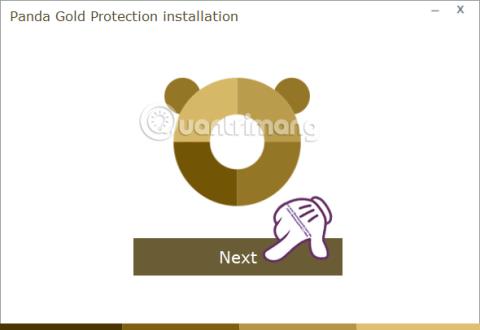
Lai aizsargātu visu sistēmu un datus no vīrusu vai ļaunprātīgu programmu uzbrukumiem, datorā ir jābūt drošības un pretvīrusu programmām. Tomēr problēma šeit ir tāda, ka slavenās pretvīrusu programmas bieži vien aizņem daudz vietas datorā. Ar zemas klases datoriem vai vājām konfigurācijām ir grūti izturēt šīs pretvīrusu programmatūras svaru.
Ja jūsu datoram nav spēcīgas konfigurācijas un jūs meklējat efektīvu pretvīrusu programmu, izmēģiniet Panda Gold Protection. Programma nāk no drošības firmas Panda Security, un tā palīdz datoriem cīnīties pret vīrusiem, hakeriem un citu ļaunprātīgu programmatūru. Turklāt Panda Gold Protection nav pārāk smags un ir piemērots datoriem ar zemu konfigurāciju. Tātad, kā izmantot Panda Gold Protection, lai iznīcinātu vīrusus? Lūdzu, izpildiet tālāk sniegto Wiki.SpaceDesktop apmācību.
Panda Gold Protection nodrošina spēcīgu datora drošību
Vispirms mēs lejupielādēsim Panda Gold Protection no tālāk esošās saites.
1. darbība:
Pēc Panda Gold Protection faila lejupielādes datorā, turpiniet ar instalēšanas darbībām. Noklikšķiniet uz Tālāk, lai sāktu.
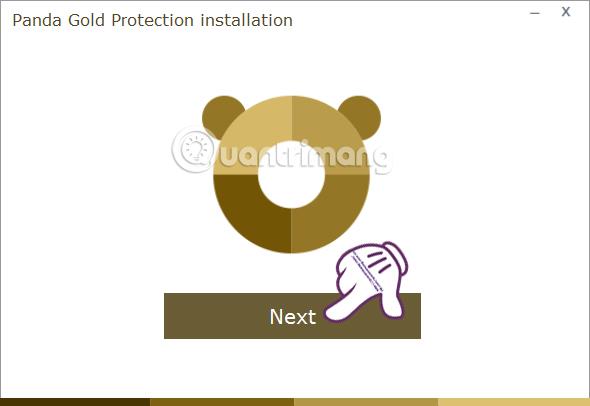
2. darbība:
Pēc tam programmai tiks pievienoti vairāki konfigurācijas iestatījumi. Noņemiet atzīmi no visām trim opcijām , pēc tam noklikšķiniet uz Pieņemt un instalēt .
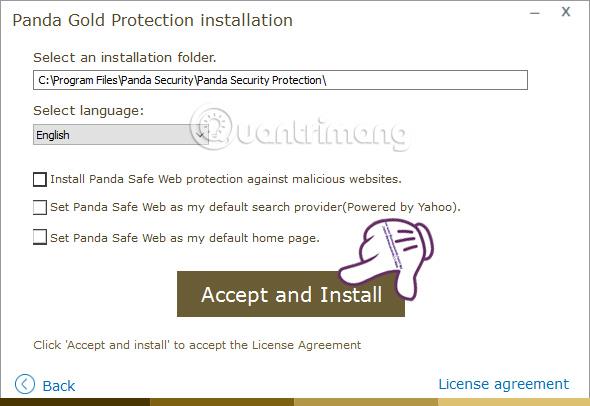
3. darbība:
Pēc tam pagaidiet, līdz tiek pabeigts failu un datu lejupielādes process. Šim procesam ir nepieciešams, lai jūsu datoram būtu interneta savienojums.
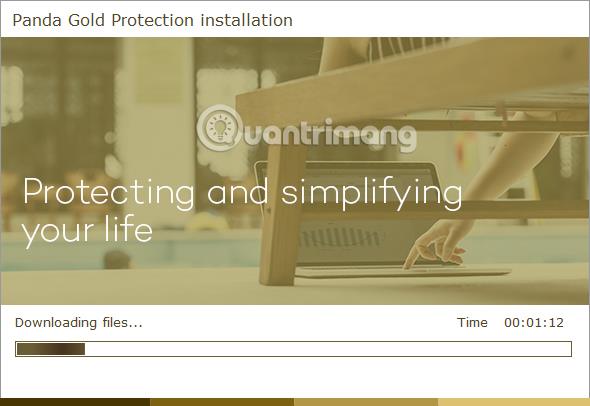
4. darbība:
Pēc tam instalēšanas process notiks automātiski. Kad mēs pabeigsim instalēšanu, programmai būs interfeiss, kā parādīts tālāk.
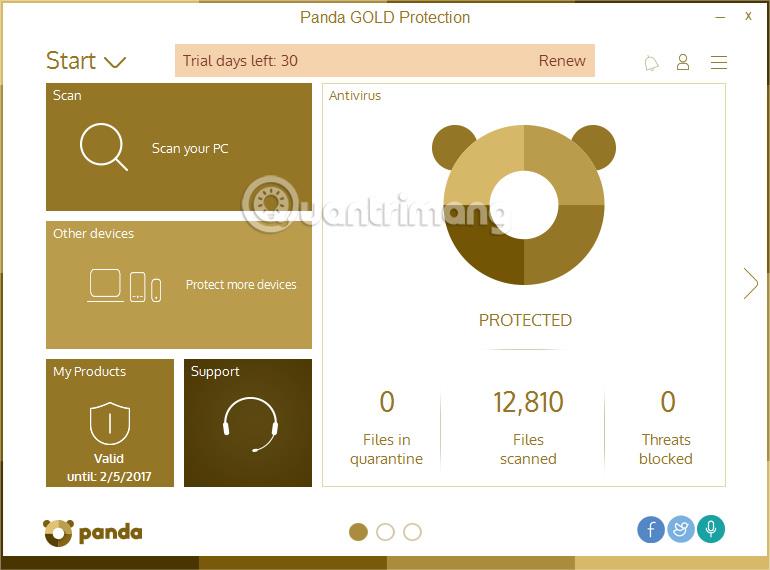
Šeit jūs redzēsit, ka Panda Gold ir zinātnisks interfeiss, kas kārto vienumus atbilstoši dažādām lapām. Pirmā saskarne būs pamatinformācija. Otrajā lapā būs iekļauti svarīgi drošības līdzekļi , piemēram, WiFi aizsardzība, USB diskdziņi,...

Visbeidzot, 3. lappusē būs daži papildu pakalpojumi Panda Gold Protection programmai.
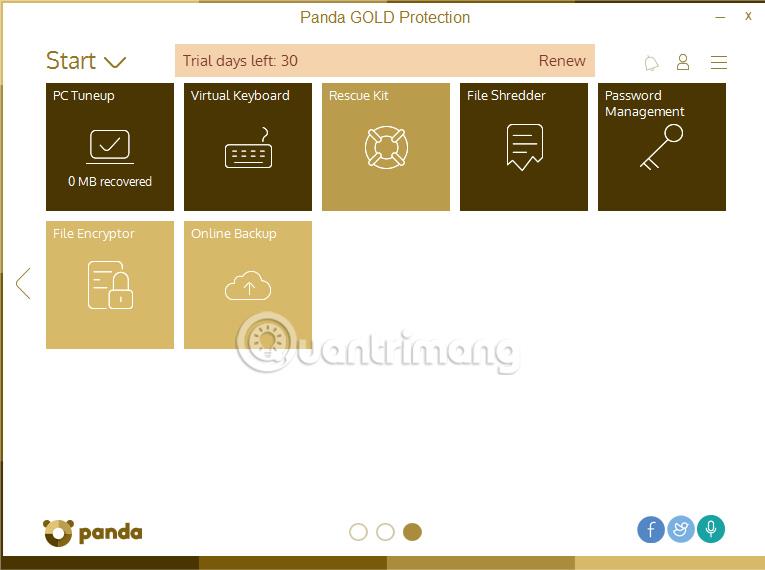
5. darbība:
Tagad mēs atgriezīsimies pie pirmās programmas saskarnes. Sāciet ar datora sistēmas skenēšanu, lai atklātu ļaunprātīgas un bīstamas programmas. Noklikšķiniet uz Skenēt datoru .
Tūlīt pēc tam parādīsies 3 sistēmas skenēšanas opcijas, atlasiet Kritiskās zonas (ieteicams) , pēc tam noklikšķiniet uz Sākt skenēšanu tālāk.
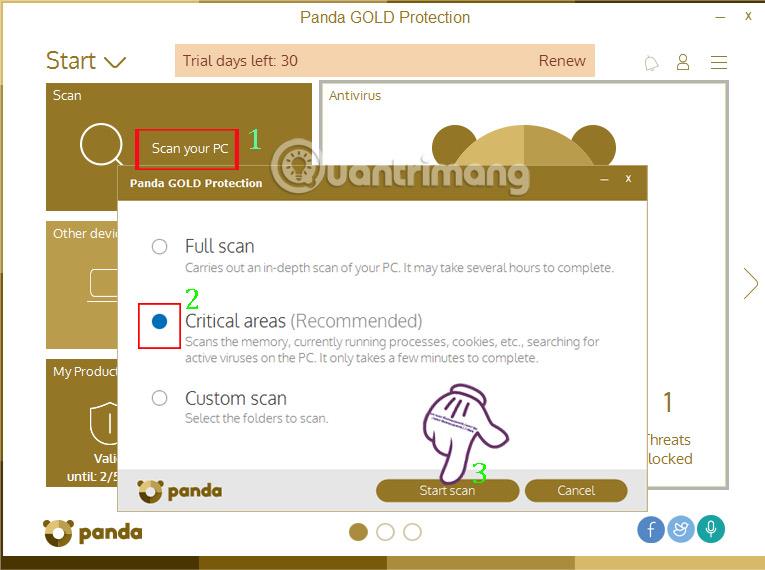
6. darbība:
Uzreiz pēc tam notiks datorsistēmas skenēšanas process. Zemāk būs iespēja izslēgt datoru, kad skenēšanas process ir pabeigts. Pēc pabeigšanas izslēdziet datoru . Šis skenēšanas process automātiski notiks fonā, pat ja lietotājs nenoklikšķina, lai skenētu datoru.
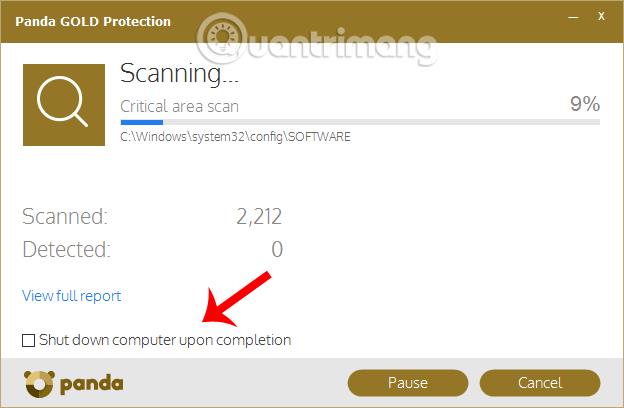
Ja tiek atklāta bīstama programmatūra, programma parādīs paziņojumu lietotājam. Ja nē, jūs redzēsit tekstu Nav konstatēti draudi , kā parādīts tālāk.
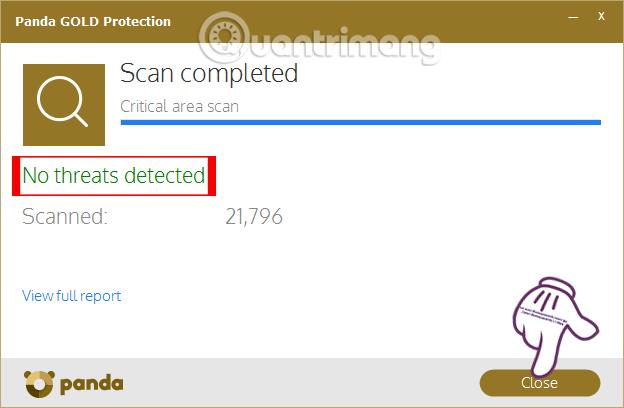
7. darbība:
Lai izmantotu citas Panda Gold Protection funkcijas, mums vienkārši jānoklikšķina uz pogas Sākt un pēc tam jāizvēlas funkcija, kuru vēlamies izmantot. Piemēram, es izvēlēšos USB aizsardzības funkciju.
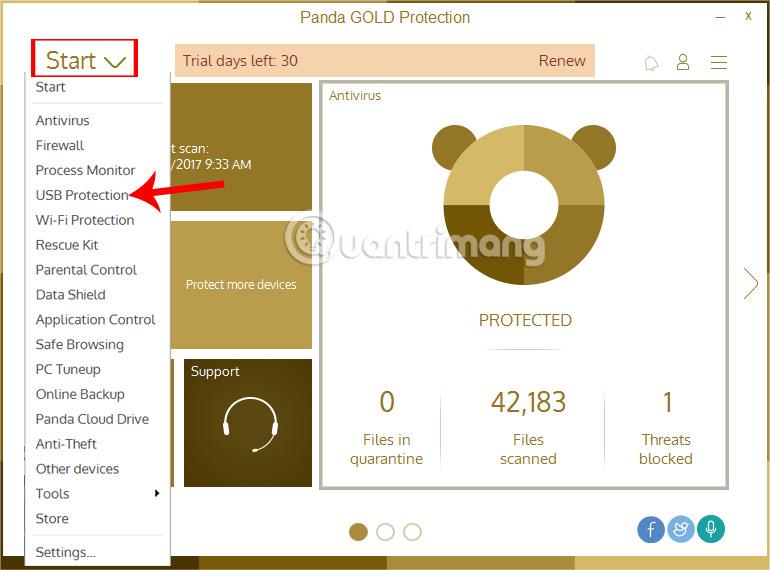
Kad USB aizsardzības funkcija ir iespējota, ierīces, kas savienotas ar datoru, izmantojot USB portus, tiks stingri kontrolētas, lai novērstu ļaunprātīgu programmu iekļūšanu.
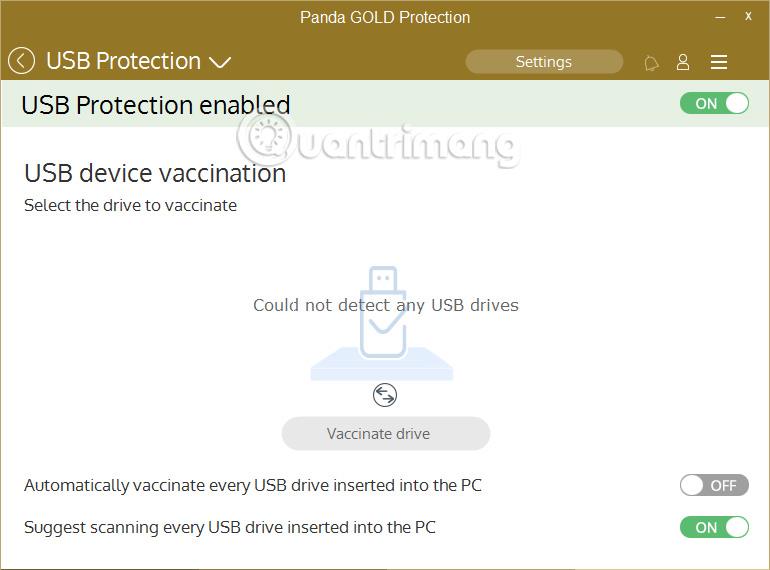
8. darbība:
Sadaļā Iestatījumi lietotāji mainīs Panda Gold Protection drošības līdzekļu iestatījumus.

Tātad jums jau ir pamatinformācija, kā arī Panda Gold Protection drošības programmas izmantošana operētājsistēmā Windows. Šis rīks uzlabos datora drošību, atklās bīstamas programmas, īpaši neaizņemot pārāk daudz vietas datorā, palīdzot datoram joprojām darboties nevainojami ar Panda Gold Protection.
Lai iegūtu papildinformāciju, skatiet tālāk norādītos rakstus.
Novēlam veiksmi!
Jūs varat iegādāties domofonu sistēmas par simtiem dolāru vai vienkārši izveidot lētu domofonu sistēmu ar aprīkojumu, kas jums jau ir jūsu mājās. Lūk, kā!
Startēšanas labošana ir Windows atkopšanas rīks, kas var novērst dažas sistēmas problēmas, kas neļauj startēt Windows. Startēšanas remonts pārbauda, vai datorā nav problēmu, un pēc tam mēģina to novērst, lai dators varētu startēt pareizi.
Jaunajās Windows versijās sistēmas diskā (parasti C:\ diskā) redzēsit mapi ar nosaukumu ProgramData. Tomēr šī mape ir paslēpta, tāpēc mapi varat redzēt tikai tad, ja programmā File Explorer atļaujat rādīt mapes un failus.
Kad jūsu Windows dators avarē vai tiek bojāts, labākais veids, kā novērst šīs problēmas, ir sistēmas atjaunošana. Populāras programmatūras izmantošana Windows pārinstalēšanai bieži aizņem daudz laika. Lai ietaupītu savu dārgo laiku, varat izmantot programmatūru Acronis True Image.
Kas ir bloatware? Kāpēc ir nepieciešams noņemt Bloatware no ierīces? Šis raksts sniegs jums visvienkāršākās zināšanas par Bloatware, kā arī to, kā noņemt Bloatware no sistēmas.
Tālāk ir norādītas 12 bezmaksas Windows programmatūras lejupielādes vietnes, kuru lietošanas laikā varat justies droši un pārliecināti par drošību.
Datortārps ir ļaunprātīgas programmatūras veids, kura galvenā funkcija ir inficēt citus datorus, vienlaikus paliekot aktīvam inficētajās sistēmās.
Pretvīrusu programmatūras instalēšana un atjaunināšana ir ārkārtīgi svarīga. Jaunāki interneta lietotāji nekad neuzzinās laiku bez pretvīrusu programmatūras, un pastāvīgie fona draudi, ko rada ļaunprātīgas programmatūras un pikšķerēšanas uzbrukumi, vienmēr liek cilvēkiem satraukties un ir spiesti atrast veidu, kā aizsargāt jūsu dokumentus un informāciju. Pašlaik ir daudz pretvīrusu programmu, kas palīdz aizsargāt jūsu sistēmu.
Šīs maģiskās un jaudīgās tapetes palīdzēs jūsu datoram izskatīties nevainojami. Lūdzu, skatieties un lejupielādējiet un izmantojiet.
Ja ierīču pārvaldniekā neredzat NVIDIA grafisko karti, varat saprast, ka sistēma Windows ir nepareizi noteikusi grafikas karti. Bieži sastopama kļūda ir nespēja instalēt draiveri savai NVIDIA grafikas kartei. Šo problēmu var izraisīt daudzi iemesli. Šajā rakstā jūs uzzināsit labākās metodes problēmas novēršanai. Izmantojot tālāk sniegtos norādījumus, jūsu problēma tiks nekavējoties atrisināta.







